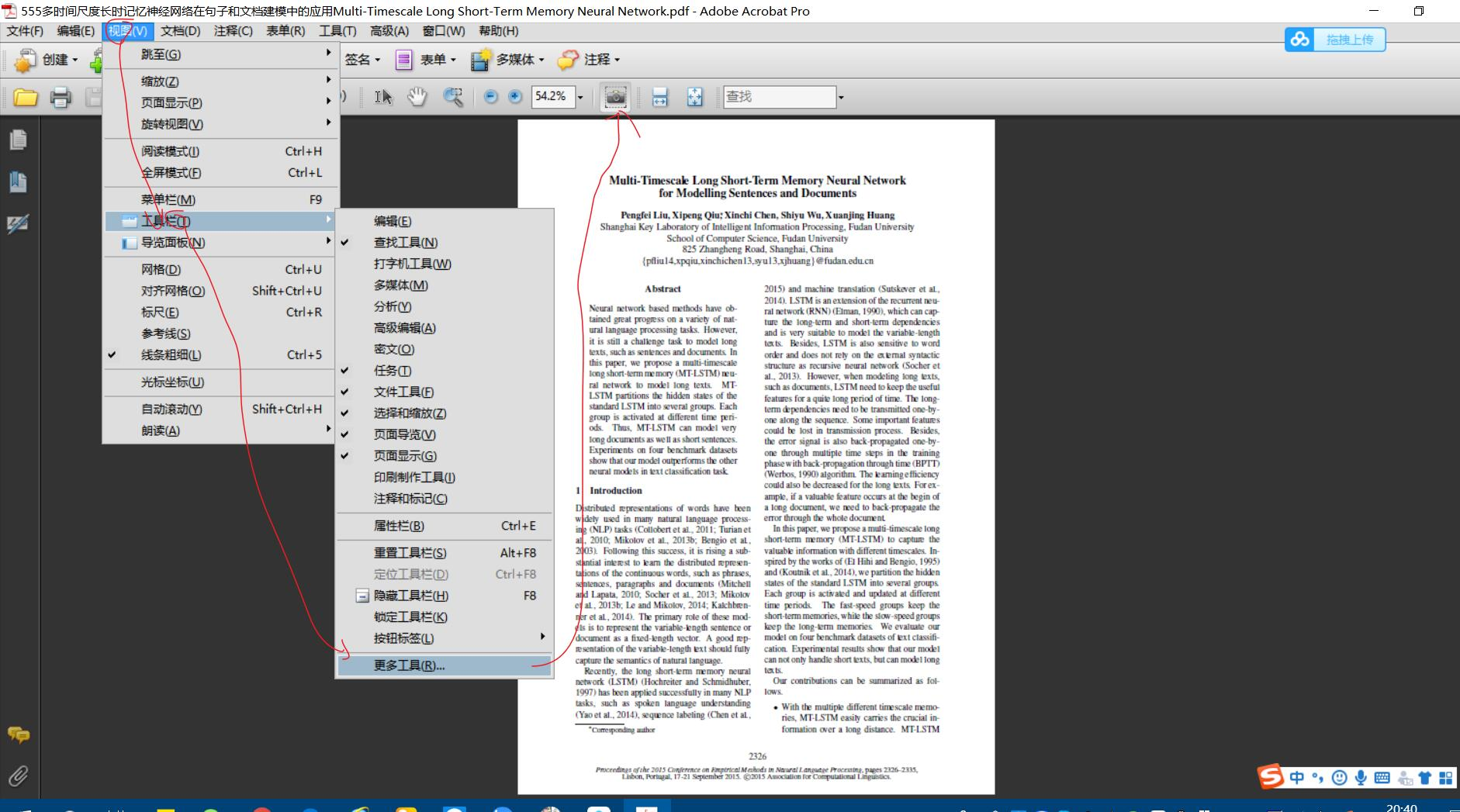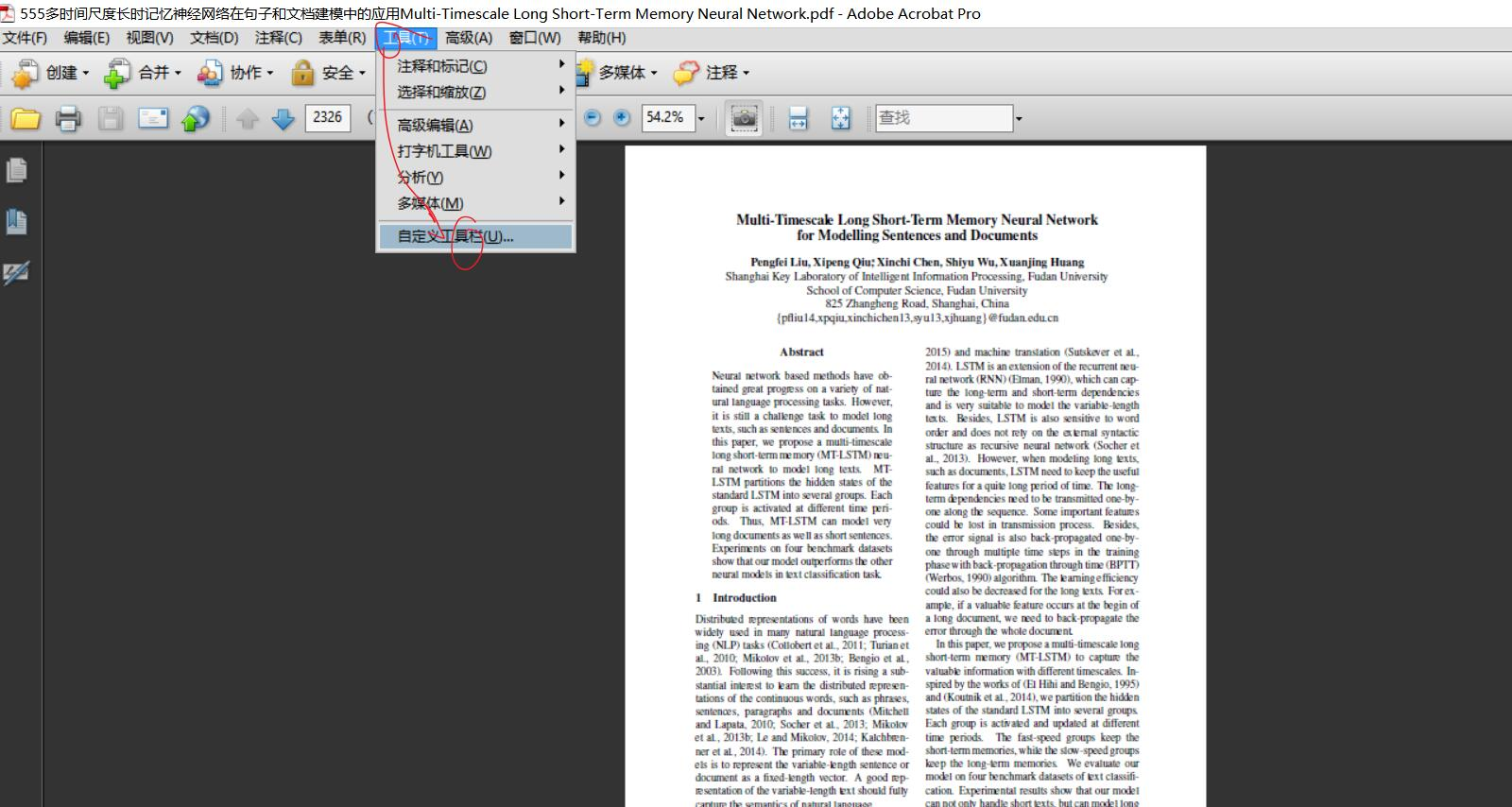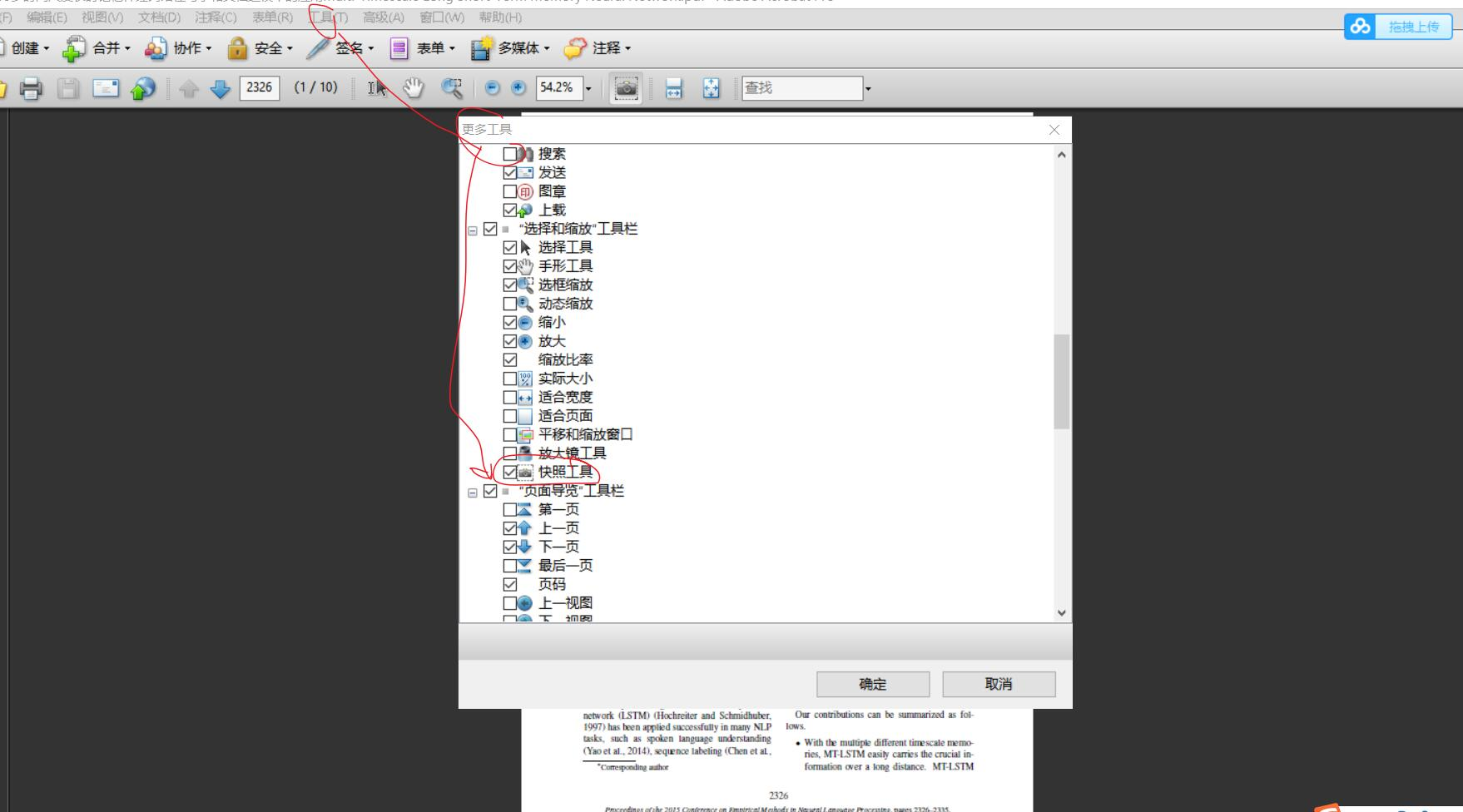第一种方法也是最推荐(最高清的截图)的方法:
1 打开PDF然后,文件->导出->图像->png;最后再选择保存的文件夹就可以了,这样就能保存高清的图像。如果需要裁减边缘就把图像用普通的图片查看工具裁剪就可以。(如果导出图片的时候出现导出不了,或者导出错误等现象,很有可能是PDF设置了不允许编辑。用Wondershare PDFelement OCR一下PDF文档再保存OCR好的文件即可)
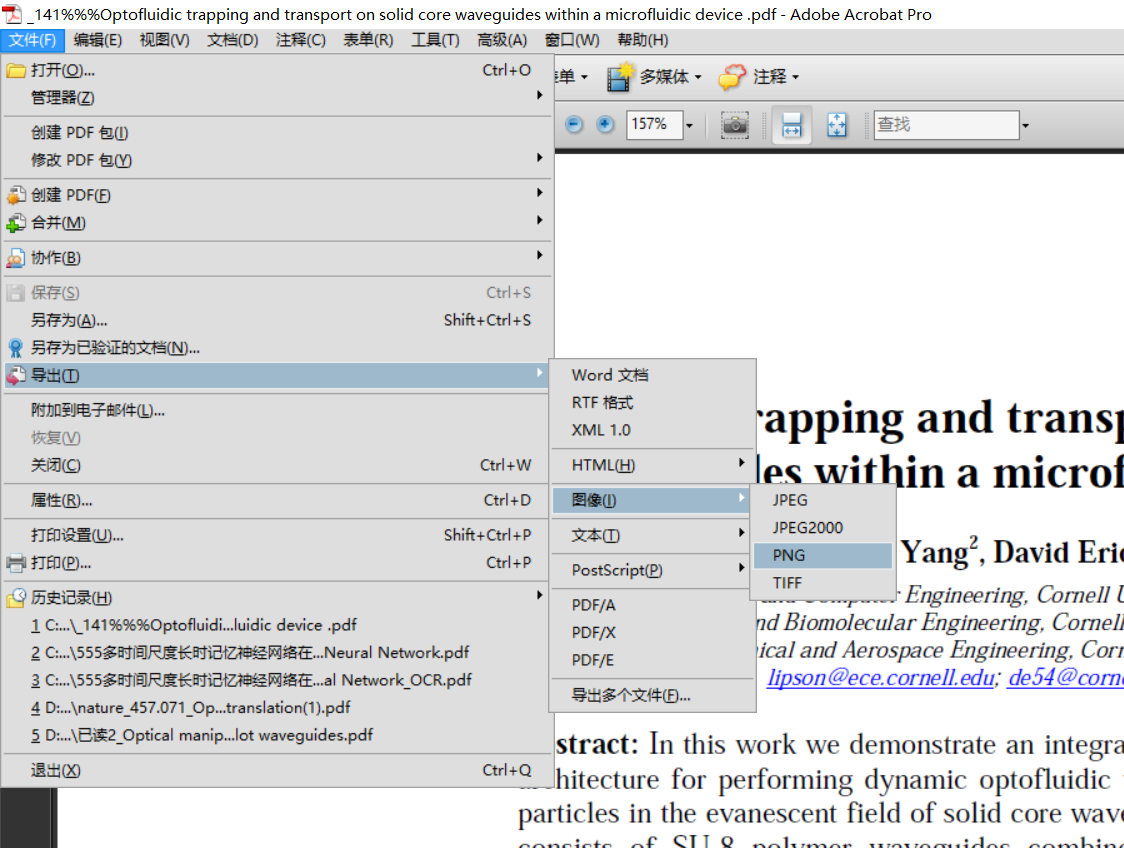
第二种方法是使用Adobe acrobat 的快照功能:
2点中快照按钮,这时候鼠标就变成了加号,选中要快照的区域,松开鼠标后就会显示选中区域已被复制。这时候点击确定,在指定的Word文档中Ctrl+V粘贴就可以了。但是这种截图方式不如第一种高清,特别是那些字比较小的文件来说

但是我们在Adobe acrobat 9.0发现在工具栏找不到了快照功能,这时候我们可以通过视图->工具栏->更多工具(或者工具->自定义工具栏)中√中快照功能就会现在在菜单栏了如下图所示: